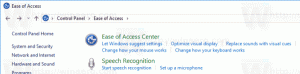Како деинсталирати ажурирање у оперативном систему Виндовс 10
Понекад ћете можда морати да деинсталирате ажурирање које сте добили преко услуге Виндовс Упдате. Постоји неколико ситуација којих бисте се можда желели решити. На пример, нека ажурирања могу утицати на стабилност оперативног система на вашем хардверу или желите да уклоните телеметрију. Ево како можете да деинсталирате Виндовс Упдате у оперативном систему Виндовс 10.
Реклама
Пре него што наставите, уверите се да ваш кориснички налог има административне привилегије. Сада пратите доленаведена упутства.
Да бисте деинсталирали ажурирање у оперативном систему Виндовс 10, урадите следеће.
- Отвори Апликација за подешавања.

- Идите на Ажурирање и безбедност -> Виндовс Упдате.

- На десној страни кликните на Ажурирај историју линк.
- На следећој страници кликните на везу Деинсталирајте ажурирања на врху. Погледајте следећи снимак екрана:

- Следећи прозор ће се отворити.
 На листи изаберите жељено ажурирање и кликните на дугме Деинсталирај на траци са алаткама.
На листи изаберите жељено ажурирање и кликните на дугме Деинсталирај на траци са алаткама.
- Ако се од вас затражи, потврдите УАЦ захтев.
Савет: Исти прозор можете отворити помоћу класичне контролне табле.
Деинсталирајте ажурирање помоћу контролне табле
Отвори Контролна табла и идите на Цонтрол Панел\Програмс\Програмс анд Феатурес.

На левој страни кликните на везу "Прикажи инсталиране исправке".

Ово ће отворити исти дијалог.

Деинсталирајте ажурирање у командној линији
Могуће је користити посебан алат, вуса, за деинсталирање ажурирања у Виндовс 10. Вуса је самостални програм за инсталацију ажурирања. Можете га користити у различитим сценаријима аутоматизације, нпр. у батцх фајловима.
Да научите синтаксу команде, притисните Победити + Р тастере заједно на тастатури и укуцајте у поље Рун:
вуса /?
Ово ће отворити следећи прозор.
У општем случају, да бисте деинсталирали ажурирање, отворите повишени командни редак и унесите следећу команду:
вуса /унинсталл /кб: упдатеИД
Замените ИД ажурирања исправним ИД-ом ажурирања који желите да уклоните.

Савет: Да бисте добили листу инсталираних исправки са ИД-овима у командној линији, откуцајте следећу команду:
вмиц кфе листа кратак /формат: табела
Добићете нешто овако:
То је то.